ChatGPT est un agent conversationnel qui s’appuie sur l’apprentissage en profondeur et l’intelligence artificielle pour répondre à des questions les plus variées. Il peut proposer une recette de cuisine à partir d’ingrédients suggérés, résoudre un problème mathématique complexe, créer du code et même passer l’examen du barreau avec un score exceptionnel.
Pour utiliser ChatGPT il suffit de vous rendre sur le site officiel depuis votre navigateur ou mieux encore de télécharger l’application pour Windows, MAC ou Linux depuis le Github officiel.
Mais j’ai découvert il y a quelques jours une petite extension tout à fait fabuleuse qui intègre toute la puissance de ChatGPT directement dans votre navigateur Chrome ou Edge. Cette extension se nomme ChatGPT Sidebar.
Je l’ai installé ici depuis le Chrome Web Store, l’extension se nomme ChatGPT Sidebar.
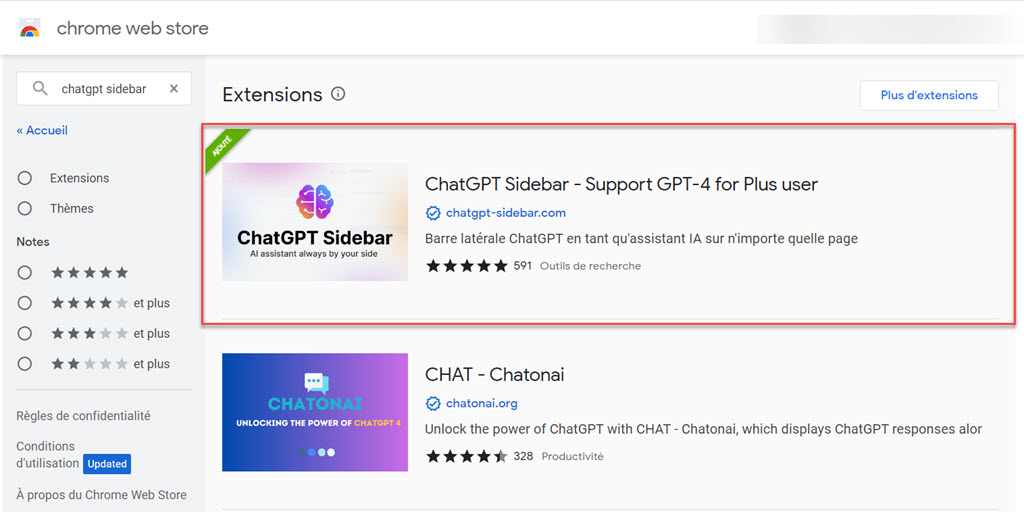
Vous reconnaitrez cette extension grâce à son pictogramme en forme de cerveau. L’installation n’est pas compliquée mais vous devez gérer une clé API depuis votre compte ChatGPT pour connecter ChatGPT Sidebar. C’est parfaitement expliqué dans le processus d’installation.
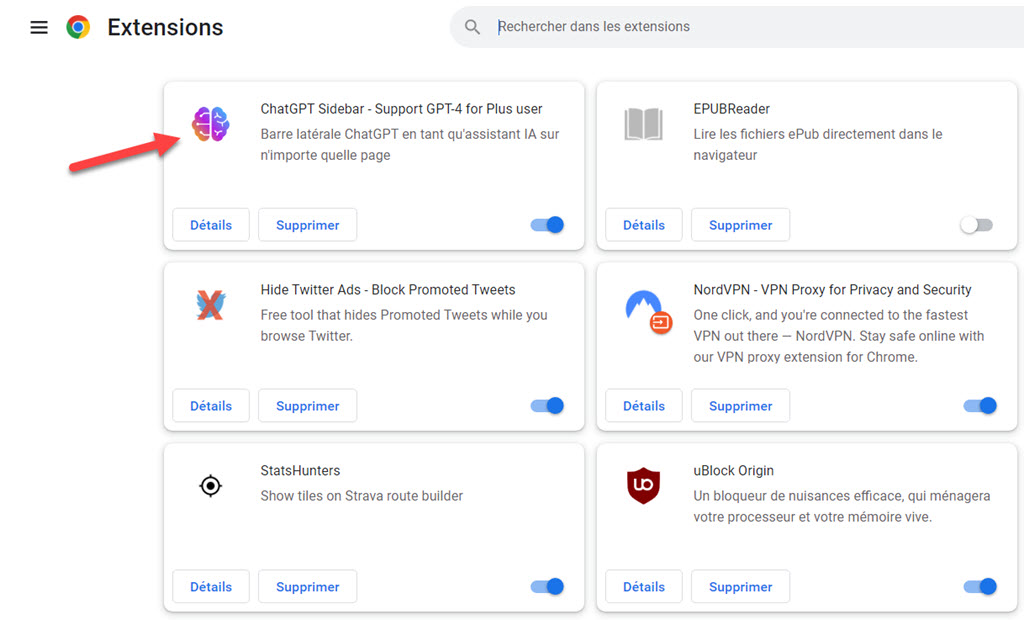
Une fois l’extension activée vous en profitez directement. Je fais ici une recherche sur Google et un petit encart à droite me propose une petite réponse liée à ma recherche. Mais ce n’est pas le plus intéressant car pour ce type de recherche on voit que la proposition de Google suffit.
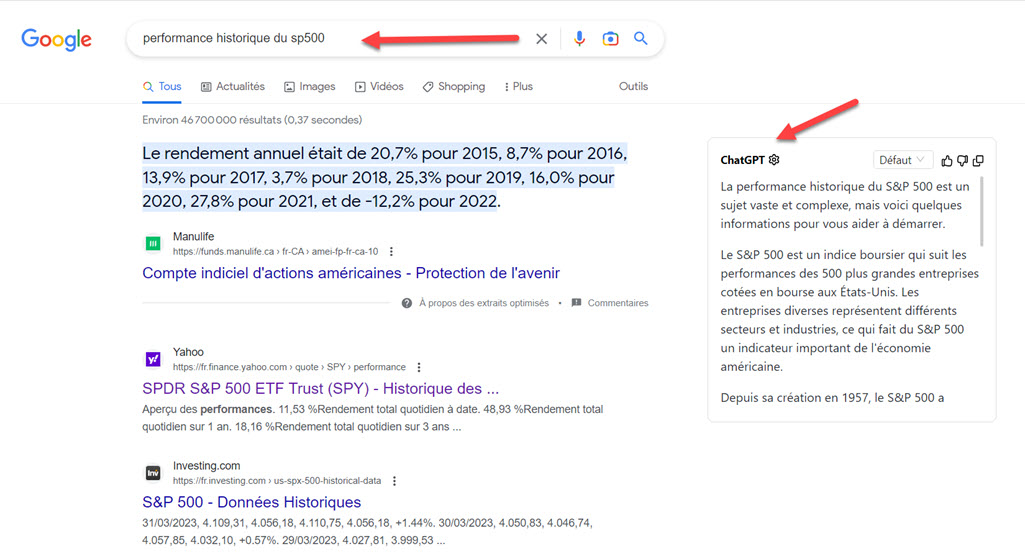
Je demande cette fois pour un script en powershell qui me permet de mapper un lecteur réseau. Google me propose une commande mais on voit que la réponse de ChatGPT est bien plus intéressante car il me propose directement une suggestion de script.
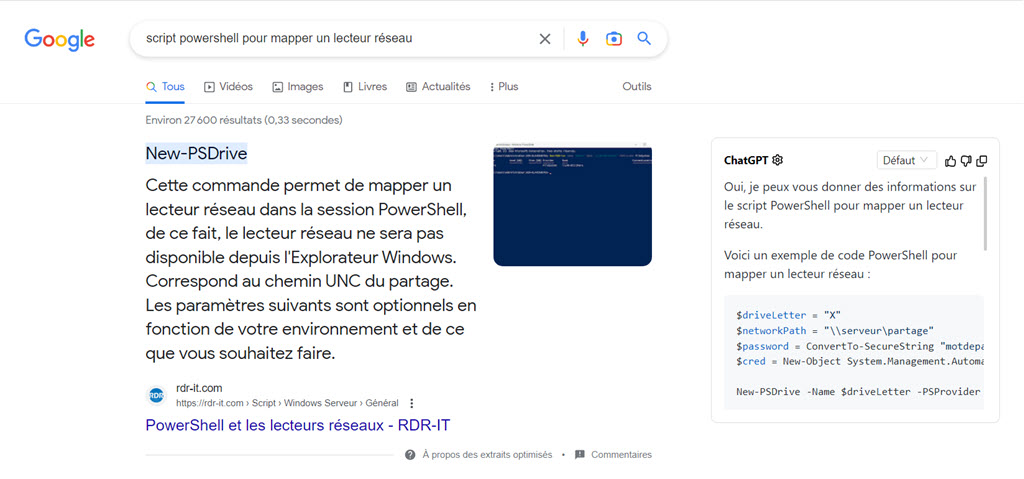
Je me rends maintenant sur Wikipédia et je sélectionne 2 mots que je ne comprends pas. L’extension ChatGPT Sidebar me propose immédiatement une explication.
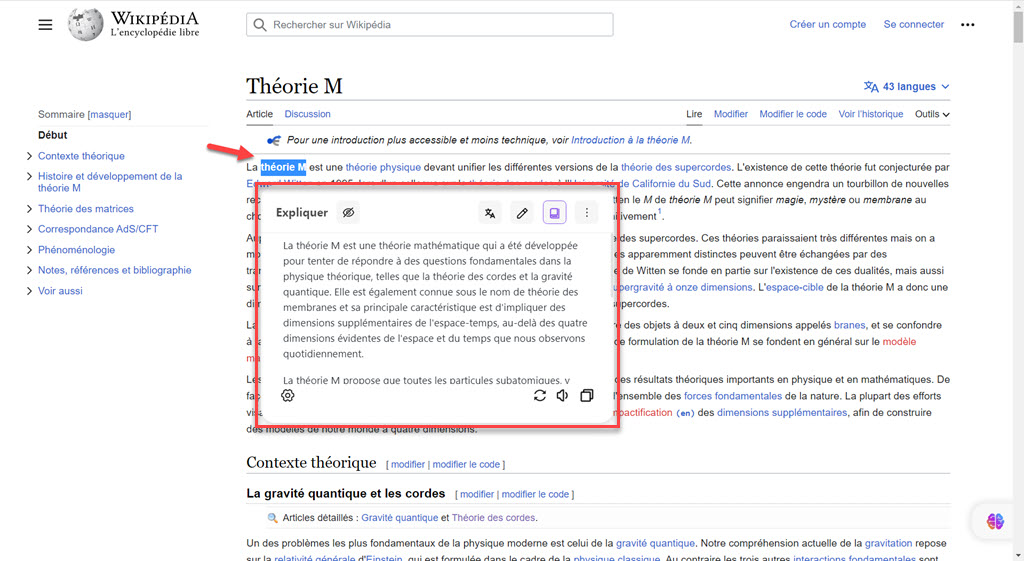
Je sélectionne tout un texte d’un article Wikipédia et l’extension ChatGPT Sidebar me propose plusieurs choix : Expliquer / Traduire / Réécrire / Expliquer / Résumer / Grammaire
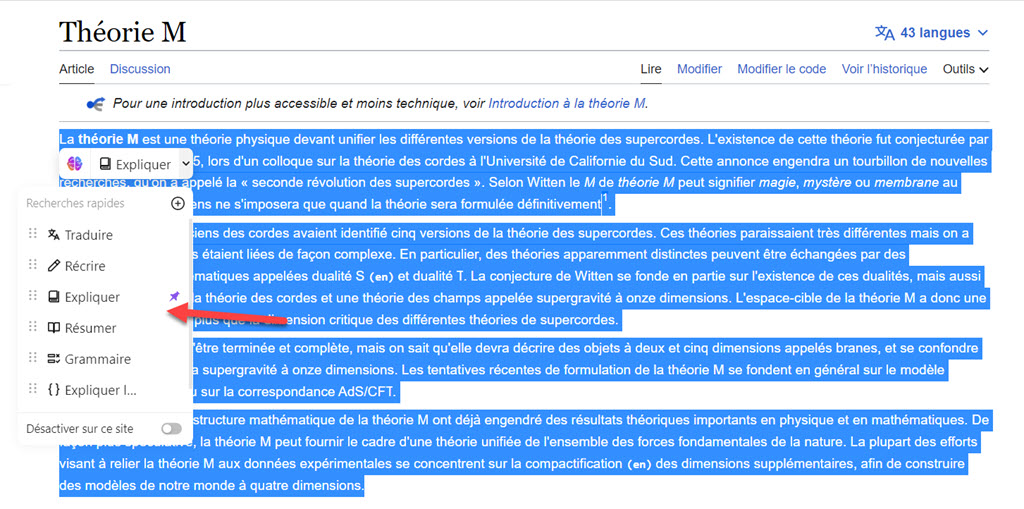
Ces dernières fonctions sont celles qui m’intéressent le plus car elles peuvent me faire gagner énormément de temps au quotidien. Dans mon métier d’informaticien je dois engloutir des tonnes d’informations et le fait d’avoir une fonction clé en main qui me propose le résumé d’un article me permet d’aller à l’essentiel. Je peux également reformuler un texte afin de l’intégrer dans une réponse à un client sans avoir à m’embéter.
Voici une petite vidéo officielle qui présente l’extension ChatGPT Sidebar.